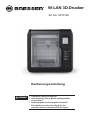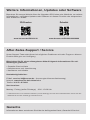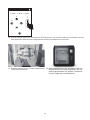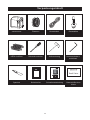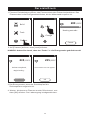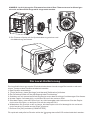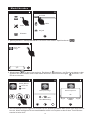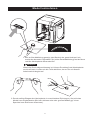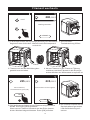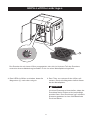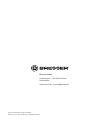W-LAN 3D-Drucker
Art. No. 2010100
1. Gehäuse der Düse nicht entfernen!
2. Heiße Oberfläche! Sich im Betrieb aufheizende Düse
nicht berühren!
3. Verletzungsgefahr durch bewegliche Druckerteile.
Keine Handschuhe oder andere Dinge, die sich
verheddern können, während des Betriebs tragen!
WARNUNG!
Bedienungsanleitung

Weitere Informationen, Updates oder Software
Besuchen Sie unsere Website über die folgenden QR-Codes oder Weblinks, um weitere
Informationen, verfügbare Updates oder Software zu diesem Produkt oder entsprechen-
dem Zubehör zu finden:
3D-Drucker Zubehör
www.bresser.de/P2010100
www.bresser.de/P2080200000000
After-Sales-Support / Service
Unser Support-Team steht Ihnen bei möglichen Problemen mit oder Fragen zu diesem
Produkt steht gern zur Verfügung.
Bitte halten Sie für einen reibungslosen Ablauf folgende Informationen für evtl.
Nachfragen griffbereit:
• Garantie-/Service-Karte
• Artikelnummer und -bezeichnung
• Kaufdatum und Händler
Kontaktmöglichkeiten:
E-Mail:
service.3d@bresser.de (bevorzugter Kommunikationsweg)
Internet:
www.bresser.de/c/de/service
Telefon*:
0 28 72 - 80 74-210
Servicezeiten:
Montag - Freitag (außer Feiertage)
9:00 - 15:00 Uhr
* Lokale Rufnummer im dt. Festnetz / Gebühren je Anruf abhängig vom Tarif Ihres Telefonanbieters / Anrufe aus dem
Mobilfunknetz und dem Ausland ggf. wesentlich teurer
Garantie
Informationen dazu entnehmen Sie bitte der beiliegenden Karte „Garantie & Service“.

Auspacken & Anschließen
1. Karton öffnen. 2. Schutzkarton auf der Oberseite entfernen.
Hierin befinden sich die Schnellstartanleitung,
die Service-Informationen, das Zubehör-Set
sowie das Stromkabel.
03
3. Den Drucker aus dem Karton heben,
die Schutzfolie um den Drucker
entfernen.
4. Klebebänder abziehen und Schutzfolie
auf der Fronttür entfernen.
5. Stromkabel entnehmen und in die
Stromanschlussbuchse stecken.
6. Das andere Ende des Stromkabels in die
Steckdose stecken.

9. [Tools] und [Setting] auf dem Touchscreen
wie oben abgebildet drücken, dann auf [Move] drücken.
Move Camera
FilamentCheck Led
<
2/3
<
Status
Language
Calibration Home
1/3
<
<
Build
Tools
Filament
Network Preheat
Setting
About
7. Gerät über den Netzschalter einschalten. 8. Fronttür öffnen.
04

10. Auf der Move-Seite auf den oberen Pfeil drücken, um den Druckkopf anzuheben und so
den darunter befindlichen Pappkarton leichter entnehmen zu können.
11. Schalenkarton leicht zusammendrücken
und herausnehmen.
X
Y
Z
X: 20.00 Y: 45.00 Z: 36.00
12. Das Auspacken und der Anschluss sind nun
abgeschlossen! Es wird empfohlen, die Ver-
packungsmaterialien für spätere Transporte
und die Lagerung aufzubewahren.
05

3D-Drucker
Filament
Ersatzdüse
Innensechskant-
schlüssel
Schraubendreher
HEPA-Luftfilter
Stiftwerkzeug
Stromkabel
Verpackungsinhalt
Schmierfett
06
Garantie/Service-
Karte
Schnellstartanleitung
Spachtel

Vertrautmachen mit dem 3D-Drucker
1. Filament-Führungsröhre 2. Führungsanschlussstück 3. Druckkopf-Basis
4.Lüfter 5. Auswechselbare Düse 6. Druckkopf-Kabel 7. Düsen-Clips (beids.) 8. LED
9. Bauteil-Kühlung 10. Fronttür 11. Laufschiene der Y-Achse 12. Plattenbasis
13. Abnehmbare Arbeitsplatte 14.Touchscreen 15.USB-Stick-Anschluss
16. Netzschalter 17. Netzanschluss 18. Spulenhalterung 19.Filament-Abdeckung
20. Handgriff 21. Motor 22. Filament-Einlass 23.Einzugswalze
24. Obere Abdeckung 25. Lüftungsschlitze 26. Netzwerk-Anschlutz
2
3
4
5
1
6
8
9
22
23
10
13
11
12
14
15
21
16
17
18
19
20
24
25
26
07

HINWEIS: Achten Sie darauf, dass der “Faden” in die Einzugswalze gedrückt wurde!
Der erste Druck
2. Auf [Filament] drücken, dann [Load] drücken.
3. Der Einzug startet, wenn der Druckkopf auf die
Zieltemperatur aufgeheizt ist.
4. Warten, bis das neue Filament aus der Düse kommt, erst
dann [OK] drücken. Der Ladevorgang ist abgeschlossen.
Build
Tools
Filament
Load
Change
200
/235℃
Heating extruder...
Cancel
235
/235℃
Preheat completed,
Begin loading...
ok
235
/235℃
Press ok when new color appears
ok
08
1. Filament-Fachabdeckung öffnen, das Filament durch den Einlass hochschieben. Das
Filament oben in die Einzugswalze drücken, bis ein Widerstand zu spüren ist.

5. Die Filament-Spule auf die Spulenhalterung stecken und
die Abdeckung aufsetzen.
HINWEIS: Laufrichtung des Filaments beachten! Das Filament muss im Uhrzeiger-
sinn wie auf dem Bild dargestellt eingesetzt werden.
09
Die Level-Kalibrierung
Die Levelkalibrierung muss bei Erstinbetriebnahme einmal ausgeführt werden und nach
einem Transport des Gerätes wiederholt werden.
1. Den Drucker einschalten.
2. [Tools] drücken, dann [Settings] und danach [Calibration] drücken.
2. Der Druckkopf fährt auf den Mittelpunkt des Druckbettes.
3. Schieben sie ein normales Stück 80g Papier unter den Druckkopf und bewegen Sie dieses.
4. Ist das Papier frei beweglich, so drücken Sie auf den unteren Pfeil.
5. Sitzt das Papier unter der Düse fest, ist nicht bewegbar oder bekommen Sie das Papier
nicht unter die Düse, so drücken Sie auf den oberen Pfeil.
6. Widerholen Sie Punkt 4 und 5 so lange, bis das Papier nicht frei beweglich ist und auch
nicht fest sitzt. Es sollte an der Düse „Kratzen“.
7. Drücken Sie [OK] und dann [COMPLETED].
Für optimale und präzise Drucke sollte der Vorgang etwa alle 25 Drucke wiederholt werden.

1. [Build] drücken. Dateipfad wählen: Drucken von lokaler Speicherkarte.
2. Modelldatei in der Liste suchen. Rechts auf
drücken, um Druck zu starten oder
Symbol der Modelldatei oder Dateiname drücken, Details anzuzeigen. drücken, um
Druck zu starten.
3. Der Druckkopf wird aufgeheizt und der Druck startet nachdem das Aufheizen abgeschlos-
sen ist. Nach erfolgtem Druck des Modells ertönt ein Piepton und auf dem Touchscreen
erscheint eine Info.
Modell drucken
Build
Tools
Filament
6.67GB
No job
Not Available
1/3
<
<
...
0
h
10
min
Time Remaining
m
7.49
20mm_Box-
PLA.gx
20mm_Box-PLA.gx
20mm_Box-P...
0 h 10 min
0.70M
Build completed!
ok
10

Modell entnehmen
1. Wie auf der Abbildung gezeigt, den Bereich der gestrichelten Linie
sowie den darunter liegenden Clip (siehe Detailabbildung) fest drücken
und die Arbeitsplatte herausziehen.
Wenn der Druck abgeschlossen ist, können Druckkopf und Arbeitsplatte
noch heiß sein. Lassen sie die Teile abkühlen, bevor Sie mit diesem
Arbeitsschritt beginnen!
2
. Durch sanftes Biegen der Arbeistplatte in verschiedene Richtungen, löst sich das
Modell vom Plattenboden (Bei sehr kleinen oder sehr großen Modell ggf. einen
Spachtel zum Entfernen einsetzen).
Hinweise
11

1. [Filament] drücken, dann [Change] drücken. Der Druckkopf
beginnt mit dem Vorheizen. Warten bis die Zieltemperatur
erreicht ist.
2. Die Filament-
Fachabdeckung öffnen.
3
. Filament wie auf der Abbildung dar-
gestellt herausziehen.
5
. [OK] drücken nachdem neues Filament eingeschoben
wurde. Der Einzug wird gestartet.
Wenn neues Filament konstant aus der Düse kommt,
ist der Wechsel abgeschlossen. Dann [OK] drücken.
4. Neues Filament in die Filament-Führung
schieben und das Filament in die Einzugs-
walze drücken ein Widerstand zu spüren ist.
Heating extruder...
200
/235℃
Cancel
Filament wechseln
6. Die Filament-Spule auf die
Spulenhalterung stecken
und die Abdeckung auf-
setzen.
Load
Change
235
/235℃
OK
235
/235℃
OK
Pull out filament,
feed new filament, press [OK]
Press ok when new color appears
12

HEPA-Luftfilter anbringen
14
4. Den HEPA-Luftfilter so drehen, dass die
Magenten (Y) nach oben zeigen.
Der Drucker ist mit einem Lüfter ausgestattet, der sich im hinteren Teil des Druckers
unter der oberen Abdeckung befindet. Er ist von einer Metallplatte eingefasst.
4. Den Filter von unten auf den Lüfter auf-
setzen. Durch die Magneten haftet dieser
an der Metallplatte.
Vor dem Einsetzen sicherstellen, dass der
Druckkopf beim Einbau nicht beschädigt
werden kann. Den Druckkopf ggf. mittelsin
Steuerungstasten in eine unbedenkliche
Position fahren.
Hinweise
X

Düse wechseln
13
1. [Filament] drücken, dann [Change] drücken. Der Druckkopf
beginnt mit dem Vorheizen.
Warten bis die Zieltemperatur erreicht ist.
2. Die Filament-
Fachabdeckung öffnen.
3
. Filament wie auf der Abbildung dar-
gestellt herausziehen.
Heating extruder...
200
/235℃
Cancel
Load
Change
Warten Sie mind. 15 Minuten, bis Druckkopf
und Düse abgekühlt sind.
Den Drucker nach dem Abkühlen aus-
schalten.
4. Die Clips (7) mit einer Hand zusammen-
drücken und mit der anderen Hand die Düse
(5) nach unten aus dem Druckkopf ziehen.
5. Die neue Düse mit dem Stecker (X) nach
hinten in den Druckkopf drücken, bis er
fest sitzt.
5. Den Drucker einschalten und das Filament
wieder einsetzen (siehe “Filament wechseln”).
Hinweise
Die Düse sitzt stramm im Druckkopf.
Daher ggf. etwas wackeln und kräftig ziehen.
Die Clips dabei stets gedrückt halten.
Hinweise
7
5
X

15

Irrtümer und technische Änderungen vorbehalten.
Quickstart_2010100_WLAN-3D-Drucker_de_BRESSER_v082019a
Bresser GmbH
Gutenbergstr. 2 · DE-46414 Rhede
Deutschland
www.bresser.de · service@bresser.de
-
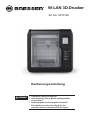 1
1
-
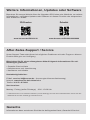 2
2
-
 3
3
-
 4
4
-
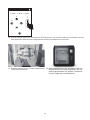 5
5
-
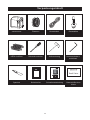 6
6
-
 7
7
-
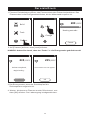 8
8
-
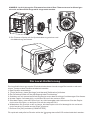 9
9
-
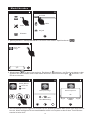 10
10
-
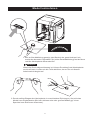 11
11
-
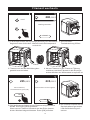 12
12
-
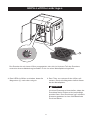 13
13
-
 14
14
-
 15
15
-
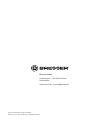 16
16
Bresser R2010100 Bedienungsanleitung
- Typ
- Bedienungsanleitung
- Dieses Handbuch eignet sich auch für
Verwandte Artikel
-
Bresser REX WIFI 3D Printer incl lots of accessories XXL package Bedienungsanleitung
-
Bresser R2010500 Bedienungsanleitung
-
Bresser 2010600 Bedienungsanleitung
-
Bresser Replacement Extruder Nozzle for 3D Printer Bedienungsanleitung
-
Bresser T-REX WIFI 3D Printer Bedienungsanleitung
-
Bresser 2010200 Bedienungsanleitung
-
Bresser 2080203 Bedienungsanleitung
-
Bresser REX WIFI 3D Printer incl lots of accessories XXL package Bedienungsanleitung
-
Bresser 2010300 Bedienungsanleitung